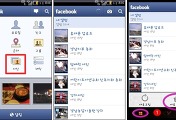페이스북 공유하기 기능 (내 프로필에 공유, 친구 프로필에 공유,그룹에 공유, 내 페이지에 공유하기, 메시지로 보내기)
페이스북 기능 중 개방과 소통의 큰 역할을 하는 페이스북의 공유하기 기능 을 좀 더 효율적으로 사용하는 방법을 소개합니다.
혹시 '페이스북페이지 공유하기'기능을 찾으시는 분은 여기 를 참고해주세요.
| 내 프로필, 친구 프로필에 공유하기 |
(1) [ 내 프로필 ] 혹은 [ 친구의 프로필 ]을 선택한 후
(2) 덧붙일 말을 쓴 후에 (3) 공개범위를 지정 한 다음 (4)[ 공유하기 ]를 누르면 됩니다.
| 그룹에 공유하기 |
원하는 게시물 아래의 [공유하기]를 누른다음
(1) [ 그룹에서 공유 ]한 선택한 후
(2) ① 보내고자 하는 그룹 이름 첫자 를 쓰면 아래로 창이 열리면서 나타나는 ②그룹이름을 클릭합니다.
(3) 덧붙일 말을 쓴 후에 (4)[ 공유하기 ]를 누르면 됩니다.
게시물 아래에 공유한 횟수가 더해지지만 비공개그룹, 비밀그룹에 공유한 내용은 밝혀지지 않습니다. 공유 내용은 "전체 공개 또는 친구가 공유한 내용만 볼 수 있습니다."
| 메시지로 보내기 |
페이스북 게시물을 특별히 친구의 메시지로 보내주고 싶거나,
친구 여러명이 함께 논의가 필요할 때는 메시지로 보내기 방법을 쓰면 됩니다.
(1) [ 메시지로 보내기 ]를 선택한 후
(2) ① 보내고자 하는 친구 이름을 첫자 를 쓰면 아래로 창이 열리면서 나타나는 ②친구 이름을 클릭합니다. 동시에 20명까지 보낼 수 있습니다.
(3) 덧붙일 말을 쓴 후에 (4)[ 공유하기]를 누르면 됩니다.
| 페이지에 공유하기 |
원하는 게시물 아래의 [공유하기]를 눌러
(1) [내 페이지에 공유] 누르고 (2) 페이지를 지정한 다음 (3) 덧붙일 말을 씁니다.
(4) 게시물 타케팅을 할 경우 선택을 합니다. (5) [공유하기]를 누르면 페이지 이름으로 공유를 하게 됩니다.
이렇게 하기 위해서는 관리하는 페이지 제일 위에 [ 0000(페이지이름)으로 게시, 댓글달기...]로 되어있어야겠지요. 만약 [ㅁㅁㅁ(개인이름)으로 게시, 댓글 달기..]로 되어 있으면 해당 페이지에 개인 이름으로 게시물이 올라가게 됩니다.
특히 (4) 게시물 타케팅을 할 경우, 아래와 같이 국가와 언어별 타게팅을 해서 공유할 수 있습니다.
'소셜미디어 이야기 > SNS마케팅 이야기' 카테고리의 다른 글
| 페이스북 사진첩에 사진 추가하기, 스마트폰에서 새 사진첩(앨범) 만들기 (1) | 2011.12.08 |
|---|---|
| [안드로이드폰] 페이스북 새 사진첩 만들기 (7) | 2011.11.27 |
| 페이스북 사진첩 정리 (새 사진첩 만들어서 이동하기) (1) | 2011.11.07 |
| 아이폰에서 페이스북사진 여러장 올리기, 새 사진첩 만들어 올리기 (6) | 2011.11.06 |
| 스마트폰에서 페이스북 게시글 삭제/ 스마트폰에서 페이스북사진 삭제, 사진 설명글수정 (18) | 2011.10.19 |